HTC U12 प्लस (रूट और इंस्टॉल कैसे करें) पर आधिकारिक TWRP रिकवरी
एक Twrp वसूली / / August 05, 2021
HTC U12 Plus (कोडनेम: ime) को मई 2018 में लॉन्च किया गया था। स्मार्टफोन एंड्रॉइड 8.0 ओरेओ के साथ बॉक्स से बाहर आया और बाद में एंड्रॉइड 9.0 पाई पर अपग्रेड किया गया। हाल ही में इस डिवाइस को आधिकारिक TWRP रिकवरी सपोर्ट मिला है। तो, इस पृष्ठ पर, हम आपको HTC U12 प्लस पर TWRP रिकवरी स्थापित करने के लिए मार्गदर्शन करेंगे। इस गाइड में लिखित निर्देश और वीडियो ट्यूटोरियल दोनों हैं जो आपको इसे जल्दी से स्थापित करने में मदद करते हैं। आवश्यक फ़ाइलों को डाउनलोड करना सुनिश्चित करें और फिर इंस्टाल करें कि कैसे इंस्टाल करें TWRP रिकवरी और अपने HTC U12 प्लस को रूट करें.
ध्यान रखें कि इस प्रक्रिया पर जाने से पहले, आपको सबसे पहले डिवाइस बूटलोडर को अनलॉक करना होगा। जैसा कि स्मार्टफोन ओईएम कुछ सुरक्षा चिंताओं के कारण अपने उपकरणों को एक लॉक बूट लोडर प्रदान करता है, किसी भी तृतीय-पक्ष फ़ाइल को स्थापित करने के लिए, आपको बूटलोडर को अनलॉक करना होगा। तब आप अपने HTC U12 प्लस डिवाइस और रूट पर TWRP कस्टम रिकवरी स्थापित करने में सक्षम होंगे। TWRP रिकवरी नंद्रोइड बैकअप भी ले सकता है, पुनर्स्थापित कर सकता है, सिस्टम / डेटा / कैश को मिटा सकता है, और बहुत कुछ कर सकता है।
विनिर्देशों के बारे में बात करते हुए, एचटीसी यू 12 प्लस में 6 इंच सुपर एलसीडी 6 डिस्प्ले है, जिसका स्क्रीन रिज़ॉल्यूशन 2880 x 1440 पिक्सल है। यह क्वालकॉम स्नैपड्रैगन 845 SDM845 द्वारा संचालित है, 64-बिट प्रोसेसर 6GB रैम के साथ युग्मित है। फोन 64 जीबी / 128 जीबी की इंटरनल मेमोरी के साथ माइक्रोएसडी कार्ड के जरिए 256GB की एक्सपेंडेबल स्टोरेज सपोर्ट देता है। एचटीसी यू 12 प्लस पर कैमरा डुअल 12MP + 16MP के रियर कैमरे के साथ आता है जिसमें डुअल एलईडी डुअल टोन फ्लैश और सेल्फी के लिए 8MP + 8MP का फ्रंट कैमरा है। यह एक गैर-हटाने योग्य 3,500 एमएएच लिथियम-पॉलिमर बैटरी द्वारा समर्थित है। HTC U12 Plus में बैक पर एक फिंगरप्रिंट सेंसर भी है।
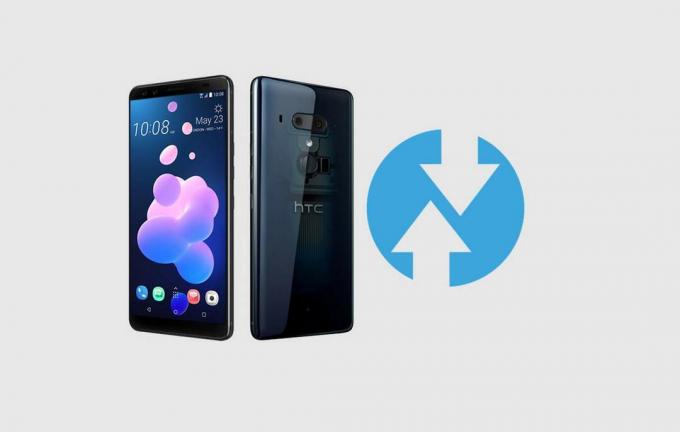
संबंधित पोस्ट
- सामान्य HTC U12 प्लस समस्याएं और सुधार - वाई-फाई, ब्लूटूथ, कैमरा, सिम, और अधिक
- HTC U12 प्लस स्टॉक फर्मवेयर कलेक्शंस [वापस स्टॉक में जाएं ROM]
विषय - सूची
- 1 TWRP रिकवरी और इसके फायदे
- 2 TWRP रिकवरी के लाभ:
-
3 HTC U12 प्लस (ime) पर आधिकारिक TWRP रिकवरी कैसे स्थापित करें
- 3.1 पूर्व आवश्यकताएं:
- 3.2 TWRP रिकवरी विवरण
- 3.3 विधि: एडीबी और फास्टबूट टूल
-
4 रूट क्या है?
- 4.1 रूटिंग का लाभ:
- 4.2 HTC U12 प्लस रूट करने के लिए कदम
TWRP रिकवरी और इसके फायदे
टीम विन रिकवरी प्रोजेक्ट एंड्रॉइड-आधारित उपकरणों के लिए एक ओपन-सोर्स सॉफ्टवेयर कस्टम रिकवरी इमेज है। यह एक टचस्क्रीन-सक्षम इंटरफ़ेस प्रदान करता है जो उपयोगकर्ताओं को तृतीय-पक्ष फर्मवेयर स्थापित करने और वर्तमान प्रणाली का बैकअप लेने की अनुमति देता है जो स्टॉक रिकवरी छवियों द्वारा अक्सर असमर्थित कार्य करता है। – विकिपीडिया
TWRP रिकवरी के लाभ:
- आप TWRP का उपयोग करके HTC U12 प्लस पर कस्टम रोम फ्लैश कर सकते हैं
- आप अपने फोन को कस्टमाइज़ करने के लिए मॉडिफाइड जिप फाइल को फ्लैश कर सकते हैं
- TWRP का उपयोग करके Xposed मॉड्यूल को फ्लैश और उपयोग करना आसान है
- TWRP रिकवरी फ्लैशबल ज़िप सुपरएसयू का उपयोग करके रूट और अनरोट के लिए आसान
- आप HTC U12 Plus पर Magisk इंस्टॉल कर सकते हैं
- TWRP रिकवरी का उपयोग करके नंद्रोइड बैकअप बनाना और पुनर्स्थापित करना आसान है।
- नांदराय बैकअप को पुनर्स्थापित करने के लिए आसान पहुँच।
- आप HTC U12 प्लस पर TWRP रिकवरी का उपयोग करके छवि फ़ाइल को फ्लैश कर सकते हैं
- HTC U12 प्लस पर TWRP रिकवरी का उपयोग करके सभी ब्लोटवेयर को निकालना आसान है।
- ओवरक्लॉक और ओवरक्लॉक करने के लिए।
- आप वाइप, कैश और डेटा को साफ कर सकते हैं।
HTC U12 प्लस (ime) पर आधिकारिक TWRP रिकवरी कैसे स्थापित करें
TWRP इंस्टॉलेशन प्रक्रिया में जाने से पहले, नीचे उल्लिखित सभी पूर्व-आवश्यकताओं का पालन करना सुनिश्चित करें।
पूर्व आवश्यकताएं:
- फ़ाइल और गाइड केवल HTC U12 प्लस (ime) मॉडल के लिए समर्थित हैं। अन्य उपकरणों पर इसका प्रयास न करें।
- HTC U12 प्लस बूटलोडर को अनलॉक किया जाना चाहिए।
- इस प्रक्रिया के लिए एक पीसी / लैपटॉप और एक यूएसबी केबल की आवश्यकता होती है।
- एक लेने के लिए सुनिश्चित करें डिवाइस डेटा का पूर्ण बैकअप (कोई रूट नहीं).
- अपनी डिवाइस की बैटरी को फुल चार्ज करें।
- सभी आवश्यक फाइलें डाउनलोड करें:
- कोई वेराइटी ऑप्ट एनक्रिप्ट नहीं
- सुपरसु जिप को डाउनलोड करें - SuperSU का उपयोग कर रूट के लिए
- मैजिक ज़िप डाउनलोड करें - Magisk का उपयोग कर रूट के लिए
- USB ड्राइवर: HTC USB ड्राइवर
- एडीबी और फास्टबूट डाउनलोड करें और इसे अपने पीसी पर स्थापित करें
TWRP रिकवरी विवरण
| फ़ाइल का नाम | TWRP रिकवरी |
| संस्करण | V3.4.0 और उच्चतर |
| सहयोग | आधिकारिक |
| डेवलपर | TWRP टीम |
| डाउनलोड लिंक | डाउनलोड |
अस्वीकरण:
GetDroidTips किसी भी प्रकार की क्षति या त्रुटि के लिए ज़िम्मेदार नहीं होगा जो फ़ाइलों को स्थापित करने के बाद या इस गाइड का पालन करते समय आपके डिवाइस को होता है। कुछ भी करने से पहले पूरा बैकअप ज़रूर लें। ये काम आप अपनी जोखिम पर करें।
विधि: एडीबी और फास्टबूट टूल
सभी आवश्यक फ़ाइलों, ड्राइवरों और उपकरणों को डाउनलोड करने के बाद, स्थापना प्रक्रिया का पालन करें।
- सबसे पहले, अपने डिवाइस पर डेवलपर विकल्प और यूएसबी डिबगिंग मोड को सक्षम करें।
- डिवाइस पर हेड समायोजन > प्रणाली > फोन के बारे में > फिर डेवलपर विकल्प मोड को सक्षम करने के लिए बिल्ड नंबर पर सात बार टैप करें।

- अब, सेटिंग मेनू में डेवलपर विकल्पों पर जाएं और सक्षम करने के लिए टॉगल चालू करें यूएसबी डिबगिंग.

- इसके बाद, अपने कंप्यूटर पर ADB & Fastboot फ़ोल्डर खोलें। फिर कमांड विंडो खोलने के लिए Shift कुंजी और राइट माउस क्लिक दबाएं।

- अपने डिवाइस को बंद करें> Fastboot मोड में प्रवेश करने के लिए कुछ सेकंड के लिए वॉल्यूम अप + पावर बटन को एक साथ दबाए रखें।
- USB केबल के माध्यम से अपने डिवाइस को पीसी से कनेक्ट करें और कमांड विंडो पर निम्न कोड टाइप करें और एंटर करें:
अदब रिबूट बूटलोडर
- अब, आपका डिवाइस फास्टबूट डिवाइस के रूप में सफलतापूर्वक जुड़ा हुआ है।
- निम्नलिखित कमांड टाइप करें और कनेक्ट किए गए फास्टबूट डिवाइस की जांच करने के लिए हिट दर्ज करें या नहीं:
फास्टबूट डिवाइस
- अब, अपने फोन पर TWRP रिकवरी स्थापित करने के लिए, निम्न कमांड टाइप करें और एंटर दबाएं:
fastboot फ़्लैश रिकवरी twrpname.img
- केवल बूट करने के लिए, आप कमांड का उपयोग कर सकते हैं fastboot बूट twrpname.img
- बस। आपने HTC U12 प्लस डिवाइस पर TWRP रिकवरी को सफलतापूर्वक स्थापित किया है। अब, आपको रूट फ्लैश करना होगा।
रूट क्या है?
स्मार्टफ़ोन रुटिंग एक अनौपचारिक तरीका है जो आपके डिवाइस सिस्टम और सबसिस्टम में किसी व्यवस्थापक या सुपरयुसर की पहुंच को सक्षम करता है। इसलिए, उपयोगकर्ता आसानी से सिस्टम फ़ाइलों और ऐप्स को आसानी से बदल सकता है, बदल सकता है, संपादित कर सकता है या हटा सकता है।
रूटिंग की मदद से, आप ब्लोटवेयर की स्थापना रद्द कर सकते हैं, डिवाइस के प्रदर्शन को बढ़ा सकते हैं, बैटरी ड्रेनिंग को कम कर सकते हैं, एक्सपीडोस मॉड्यूल स्थापित कर सकते हैं, और बहुत कुछ। हालाँकि, स्मार्टफोन रूट करने से डिवाइस की वारंटी समाप्त हो जाएगी और आपको सॉफ्टवेयर ओटीए अपडेट नहीं मिलेगा। रूट करने का अनुचित तरीका भी आपके डिवाइस को आसानी से ईंट कर सकता है। इसलिए, गाइड का ठीक से पालन करना सुनिश्चित करें।
रूटिंग का लाभ:
- आप अपने एचटीसी यू 12 प्लस पर सभी फाइलों तक पहुंच प्राप्त कर सकते हैं, यहां तक कि वे फाइलें जो आपके फोन के रूट डायरेक्टरी में मौजूद हैं।
- आप ऐसा कर सकते हैं प्रदर्शन बढ़ाएँ आपके HTC U12 प्लस द्वारा overclocking.
- जड़ से आप कर सकते हैं बैटरी जीवन में वृद्धि HTC U12 प्लस को कम करके
- Bloatware को अनइंस्टॉल करें HTC U12 प्लस पर
- आप किसी भी Android एप्लिकेशन जैसे कि Youtube और अन्य गेम से संबंधित एप्लिकेशन पर विज्ञापनों को ब्लॉक कर सकते हैं।
यह भी पढ़ें: Android के लिए शीर्ष 5 एडब्लॉक प्लस विकल्प
- HTC U12 प्लस को रूट करके, आप रूट डायरेक्टरी के अंदर किसी भी सिस्टम फाइल को देख, संपादित या हटा सकते हैं।
- आप स्थापित कर सकते हैं Xposed रूपरेखा और बहुत Xposed मॉड्यूल सहयोग।
HTC U12 प्लस रूट करने के लिए कदम
SuperSU के माध्यम से रूट HTC U12 प्लस के लिए गाइड
Magisk के माध्यम से HTC U12 प्लस रूट करने के लिए गाइड
हम मानते हैं कि यह पूर्ण-गहराई से स्थापना मार्गदर्शिका आपके लिए सहायक होगी। किसी भी प्रश्न के लिए, नीचे टिप्पणी में पूछने के लिए स्वतंत्र महसूस करें।
मैं टेक कंटेंट राइटर और फुल टाइम ब्लॉगर हूं। चूंकि मुझे एंड्रॉइड और Google का डिवाइस बहुत पसंद है, इसलिए मैंने एंड्रॉइड ओएस और उनकी विशेषताओं के लिए अपना करियर शुरू किया। इसने मुझे "गेटड्रोयडिप्स" शुरू करने के लिए प्रेरित किया। मैंने कर्नाटक के मैंगलोर विश्वविद्यालय में मास्टर ऑफ बिजनेस एडमिनिस्ट्रेशन पूरा कर लिया है।



